Come rimuovere la prima / ultima parola da una stringa di testo in una cella?
Nel lavoro quotidiano con Excel, è comune gestire elenchi o frasi in cui è necessario pulire i dati di testo. Un compito frequente è quello di rimuovere la prima o l'ultima parola da una stringa di testo all'interno di una cella. Ad esempio, potresti avere una colonna di nomi completi o descrizioni dettagliate, ma per l'analisi vuoi mantenere tutto tranne la parola iniziale o finale. Come mostrato nello screenshot qui sotto, Excel non fornisce una funzionalità integrata diretta per questa operazione. Tuttavia, ci sono diversi metodi pratici che puoi utilizzare per raggiungere questo obiettivo in modo efficiente, inclusi formule, funzionalità di Excel e codice VBA. Questa guida introduce diversi approcci per risolvere il problema e ti aiuta a scegliere quello più adatto per diversi scenari.

Contenuti:
- Rimuovi la prima o l'ultima parola da una stringa di testo con formule
- Rimuovi la prima o l'ultima parola usando “Testo in colonne” (Metodo integrato di Excel)
- Rimuovi la prima o l'ultima parola con Macro VBA
Rimuovi la prima o l'ultima parola da una stringa di testo con formule
L'uso di formule Excel offre un metodo semplice e senza codice per rimuovere la prima o l'ultima parola da una cella. Questo metodo è adatto quando hai bisogno di un approccio dinamico che si aggiorna automaticamente se il testo originale cambia. Tuttavia, tieni presente che queste formule presuppongono che le parole siano separate da singoli spazi e che non ci siano spazi iniziali, finali o consecutivi multipli nel testo. Conferma lo spazio dei dati prima di applicare queste soluzioni.
Rimuovi la prima parola da una stringa di testo:
1. Inserisci questa formula in una cella vuota dove vuoi inserire il risultato (ad esempio, cella B2):
=RIGHT(A2,LEN(A2)-FIND(" ",A2))Qui, A2 è la cella contenente la tua stringa di testo originale. Questa formula individua il primo spazio e rimuove la prima parola insieme allo spazio, restituendo solo il testo rimanente.
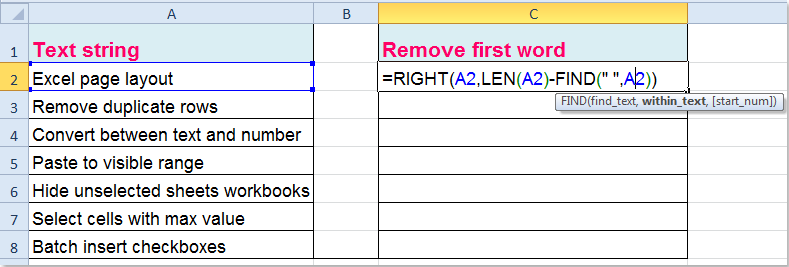
2. Dopo aver confermato la formula, trascina la maniglia di riempimento verso il basso per applicarla ad altre celle nella colonna, se necessario. Noterai che la prima parola è ora rimossa da ogni stringa di testo come mostrato:

Consigli: Se ci possono essere spazi extra all'inizio del tuo testo (spazi iniziali), si consiglia di utilizzare la funzione TRIM per pulire i dati prima di applicare la formula sopra, ad esempio:
=RIGHT(TRIM(A2),LEN(TRIM(A2))-FIND(" ",TRIM(A2)))Questo garantisce che la formula rimanga accurata anche se alcune celle hanno uno spaziatura inconsistente.
Rimuovi l'ultima parola da una stringa di testo:
Per rimuovere l'ultima parola da una cella, usa la seguente formula. Inseriscila in una cella come B2:
=LEFT(TRIM(A2),FIND("~",SUBSTITUTE(A2," ","~",LEN(TRIM(A2))-LEN(SUBSTITUTE(TRIM(A2)," ",""))))-1)Questa formula funziona trovando la posizione dell'ultimo spazio ed estraendo tutto il testo prima di esso. Assicurati che non ci siano spazi extra tra le parole, oppure usa la funzione TRIM come sopra. Dopo aver inserito la formula, trascina la maniglia di riempimento per applicarla al numero di righe richiesto. Tutte le ultime parole nella colonna verranno eliminate come dimostrato:

Promemoria errore: Se una cella contiene una sola parola e nessuno spazio, queste formule restituiranno un errore o un valore vuoto. Se i tuoi dati potrebbero includere casi del genere, puoi avvolgere la formula con IFERROR per evitare errori, ad esempio:
=IFERROR(RIGHT(A2,LEN(A2)-FIND(" ",A2)),"")Rimuovi la prima o l'ultima parola usando “Testo in colonne” (Metodo integrato di Excel)
In alcuni casi, specialmente quando si elaborano dataset brevi o statici, la funzionalità Testo in colonne integrata di Excel può fornire un approccio intuitivo e visivo per separare le parole. Questo approccio è ideale quando vuoi dividere rapidamente tutte le parole da una stringa di testo in colonne e poi ricombinarle selezionativamente (lasciando fuori la prima o l'ultima parola). Anche se non aggiorna automaticamente il testo quando la cella di origine cambia (non è dinamico come le formule), può essere molto utile per pulizie rapide una tantum.
Passaggi:
- 1. Seleziona la colonna contenente i dati di testo da dividere.
- 2. Vai alla scheda Dati e fai clic su Testo in colonne.
- 3. Nella procedura guidata, scegli Delimitato, quindi fai clic su Avanti.
- 4. Controlla solo il delimitatore Spazio e fai clic su Avanti.
- 5. Scegli la destinazione per i dati divisi, quindi fai clic su Fine.
- 6. Dopo la divisione, le colonne verranno riempite con le singole parole di ogni cella. Per rimuovere la prima parola, ricombina semplicemente tutte le colonne tranne la prima usando CONCATENA o TESTO.UNISCI (se disponibile). Allo stesso modo, per rimuovere l'ultima parola, combina tutte le colonne tranne l'ultima.
Puoi usare una formula come la seguente (supponendo che i tuoi dati divisi siano ora nelle colonne B, C, D per una cella):
=CONCATENATE(C2," ",D2)Se hai molte colonne da unire e hai Excel 2016 o versioni successive, usa:
=TEXTJOIN(" ",TRUE,C2:E2)Attenzioni: Il metodo Testo in colonne sovrascrive i dati esistenti a destra dell'intervallo selezionato se non stai attento. Assicurati sempre che le colonne adiacenti siano vuote o copia i tuoi dati in un'area vuota per sicurezza. Questo metodo è ideale per processi rapidi e manuali piuttosto che aggiornamenti automatizzati.
Analisi dello scenario applicabile: Buono per operazioni rapide e manuali con liste brevi o quando devi rivedere e correggere visivamente i tuoi risultati. Non adatto per grandi dataset in cambiamento dove è auspicabile l'automazione.
Rimuovi la prima o l'ultima parola da una stringa di testo con Macro VBA
Per operazioni avanzate o ripetute su larga scala, come la pulizia di grandi dataset, l'automazione della rimozione o la gestione di scenari complessi, una macro VBA è molto efficiente. La VBA ti permette di rimuovere la prima o l'ultima parola per un intero intervallo di celle in pochi clic. Prima di eseguire la macro, assicurati che i tuoi dati non contengano spaziature anomale o spazi non separabili speciali, poiché ciò potrebbe influenzare l'accuratezza della suddivisione.
Come usare questo codice VBA:
1. Fai clic su Sviluppatore > Visual Basic per aprire l'editor Microsoft Visual Basic per Applicazioni. Nella nuova finestra, fai clic su Inserisci > Modulo. Incolla uno dei seguenti codici nel Modulo.
Rimuovi la prima parola dalle celle selezionate:
Sub RemoveFirstWord()
Dim WorkRng As Range
Dim Rng As Range
Dim arr As Variant
On Error Resume Next
xTitleId = "KutoolsforExcel"
Set WorkRng = Application.Selection
Set WorkRng = Application.InputBox("Select range to remove first word", xTitleId, WorkRng.Address, Type:=8)
For Each Rng In WorkRng
If InStr(Rng.Value, " ") > 0 Then
arr = Split(Rng.Value, " ")
Rng.Value = Mid(Rng.Value, InStr(Rng.Value, " ") + 1)
End If
Next
End Sub2. Premi F5 o fai clic su Esegui per eseguire il codice. La macro quindi visualizza una finestra di dialogo per selezionare le celle che desideri elaborare. Fare clic su OK aggiornerà direttamente le celle rimuovendo la prima parola da ciascuna cella selezionata.
Rimuovi l'ultima parola dalle celle selezionate:
Per rimuovere l'ultima parola dalle celle selezionate, applica il seguente codice VBA.
Sub RemoveLastWord()
Dim WorkRng As Range
Dim Rng As Range
Dim arr As Variant
On Error Resume Next
xTitleId = "KutoolsforExcel"
Set WorkRng = Application.Selection
Set WorkRng = Application.InputBox("Select range to remove last word", xTitleId, WorkRng.Address, Type:=8)
For Each Rng In WorkRng
If InStr(Rng.Value, " ") > 0 Then
arr = Split(Rng.Value, " ")
Rng.Value = Left(Rng.Value, Len(Rng.Value) - Len(arr(UBound(arr))) - 1)
End If
Next
End SubPrecauzioni: Queste macro rimuovono solo la prima o l'ultima parola separate da spazi in ogni cella della tua selezione. Se una cella contiene una sola parola (nessuno spazio), quella cella rimane invariata. Lavora sempre su una copia dei tuoi dati o salva la cartella di lavoro prima di eseguire il codice VBA, poiché i cambiamenti non sono reversibili.
Vantaggi: La VBA consente un rapido processo di massa ed è altamente efficace per automatizzare attività di pulizia ripetitive, specialmente quando si gestiscono grandi tabelle di dati.
Risoluzione dei problemi: Se incontri messaggi di "Errore di runtime", assicurati che tutti i valori nella tua selezione siano formattati come testo. Le celle vuote o con errori possono causare il salto o l'arresto della macro.
Per qualsiasi metodo tu scelga—formule, Testo in colonne o VBA—si consiglia sempre di controllare i risultati per la coerenza dei dati, specialmente quando il testo potrebbe includere spazi extra, punteggiatura o sequenze di parole impreviste. Esegui sempre il backup dei dati originali, soprattutto quando si applicano modifiche in blocco o macro non familiari. Se hai bisogno di soluzioni più flessibili o robuste per pulire o dividere il testo in Excel, Kutools per Excel offre un set completo di utilità che gestiscono una varietà di sfide di suddivisione e formattazione del testo senza formule o codici complessi.
Dividi i valori delle celle in più colonne e righe per un separatore specifico: Con l'utilità Split Cells di Kutools per Excel, puoi dividere rapidamente una stringa di testo in una cella in più colonne o righe per spazio, virgola, nuova riga e qualsiasi altro separatore specificato.
Kutools per Excel: con più di300 utili add-in per Excel, prova gratuita senza limitazioni per30 giorni. Scarica e prova gratis Ora! |
Articolo correlato:
Come rimuovere i primi, ultimi o determinati caratteri dal testo in Excel?
I migliori strumenti per la produttività in Office
Potenzia le tue competenze in Excel con Kutools per Excel e sperimenta un'efficienza mai vista prima. Kutools per Excel offre oltre300 funzionalità avanzate per aumentare la produttività e farti risparmiare tempo. Clicca qui per ottenere la funzione di cui hai più bisogno...
Office Tab porta le schede su Office e rende il tuo lavoro molto più semplice
- Abilita la modifica e lettura a schede in Word, Excel, PowerPoint, Publisher, Access, Visio e Project.
- Apri e crea più documenti in nuove schede della stessa finestra invece che in nuove finestre.
- Aumenta la produttività del50% e riduce centinaia di clic del mouse ogni giorno!
Tutti gli add-in Kutools. Un solo programma di installazione
La suite Kutools for Office include add-in per Excel, Word, Outlook & PowerPoint più Office Tab Pro, ideale per i team che lavorano su più app di Office.
- Suite tutto-in-uno — Add-in per Excel, Word, Outlook & PowerPoint + Office Tab Pro
- Un solo programma di installazione, una sola licenza — configurazione in pochi minuti (pronto per MSI)
- Funzionano meglio insieme — produttività ottimizzata su tutte le app Office
- Prova completa30 giorni — nessuna registrazione, nessuna carta di credito
- Massimo risparmio — costa meno rispetto all’acquisto singolo degli add-in
